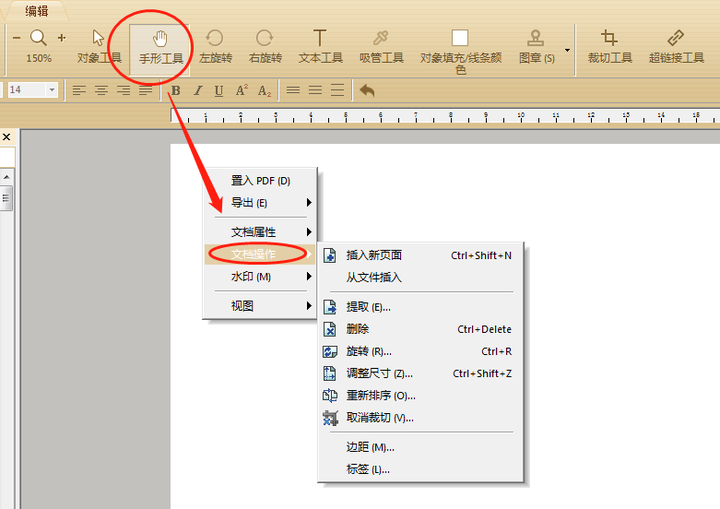PDF格式的文档是我们日常工作中经常会打交道的,有时我们在修改PDF文档时,需要添加一个新的页面输入更多内容,应该如何操作呢?下面教大家几个简单的操作方法。
方法1:
首先用极速PDF编辑器打开PDF文档后,使用插入新页面的快捷键Ctrl+shift+N即可快速新增一个页面,或者点击右上角文档下拉菜单中的页面并选择插入新页面即可。
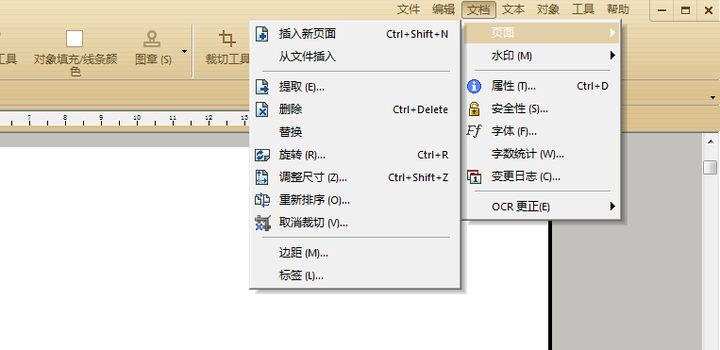
接着根据弹出的设置窗口,设置新页面被插入的页面位置,并设置页面尺寸和纸张方向(默认插入纵向的A4页面)后,点击确定就插入了。
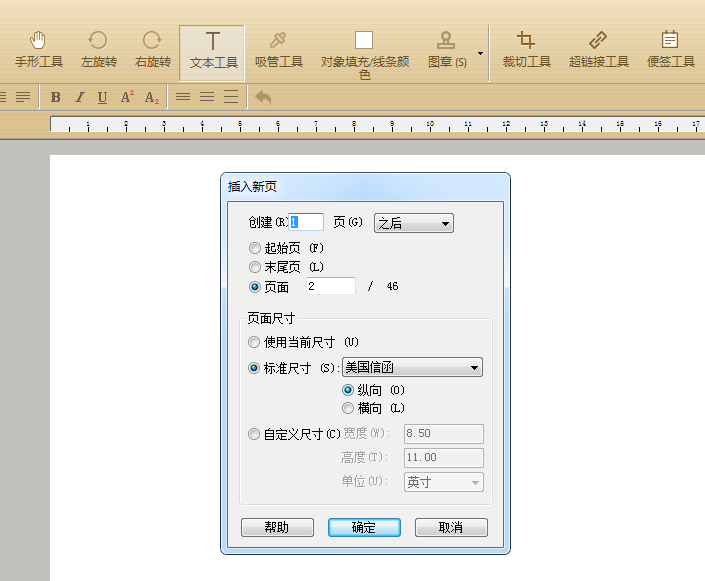
然后再选择右上角“工具”下拉选项中的“文本添加工具”后,在页面任意处单击鼠标就会出现一个文本框,就能直接输入文本内容了。

最后再选择工具栏的“对象工具”就能选中文本框并根据实际需求移动文本位置了。
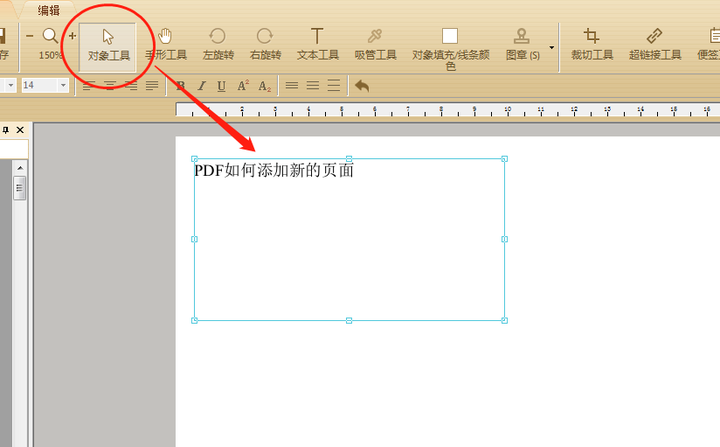
方法2:
选择工具栏的“缩略图”之后就能打开左侧的文档页面缩略图,点击工具栏的“+”就能快速添加一个新的页面,再按方法1后面的步骤操作即可。

方法3:
先选择工具栏的“手形工具”后,在文档页面任意处右击并选择文档操作,也能快速插入新的页面。